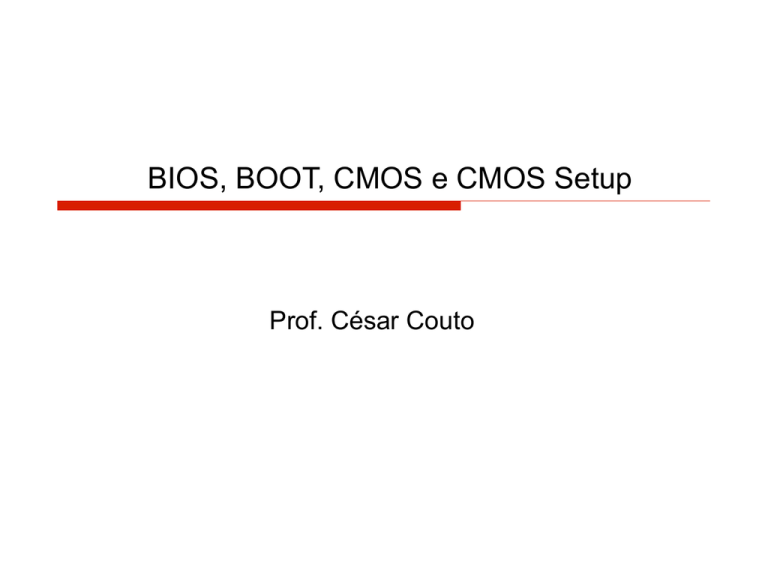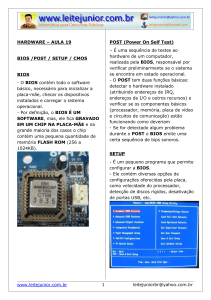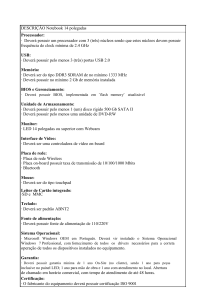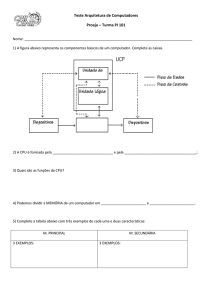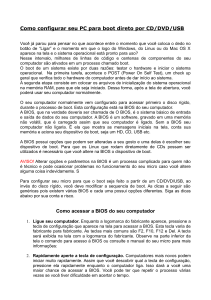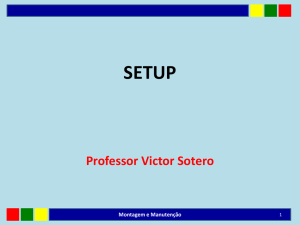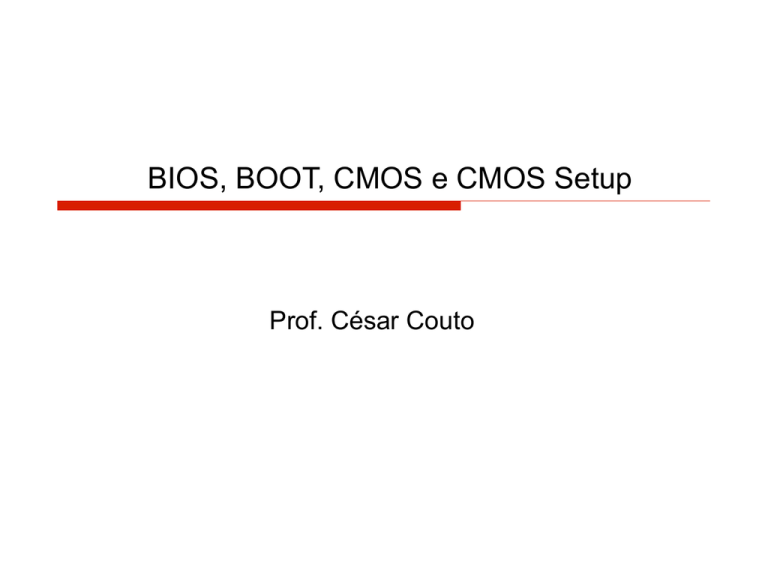
BIOS, BOOT, CMOS e CMOS Setup
Prof. César Couto
BIOS
§
Quando o computador é ligado, o processador executa instruções da
memória ROM (Read Only Memory).
§
A ROM preserva o conteúdo quando o computador é desligado.
§
Este chip de memória está embutido na placa-mãe do computador.
§
A ROM armazena um programa chamado BIOS.
§
O primeiro programa executado pelo processador é o BIOS.
2
BIOS
§
BIOS significa Basic Input/Output System (Sistema Básico de Entrada/
Saída).
§
O sistema BIOS é o nível mais baixo de software no computador.
§
BIOS age como uma interface entre o hardware (processador, chipset,
etc.) e o sistema operacional.
§
O sistema operacional e seus aplicativos ficam livres de ter que
entender os detalhes exatos (ex. endereçamento de hardware) sobre os
dispositivos de E/S conectados na placa-mãe.
§
Principais funções executadas pelo BIOS:
§
§
Carregar o sistema operacional para a memória RAM.
Executar o programa POST (Power-On Self Test). POST executa testes
básicos de hardware.
3
Inicialização do Computador
§
Os procedimentos a seguir constituem uma seqüência de execução
típica:
1.
A fonte de força interna é ligada e inicia. A fonte de força leva algum tempo
até ser capaz de gerar energia estável para o resto do computador. Então o
chipset gera um sinal de reset para o processador até que ele receba um
sinal de energia estável da fonte de força.
2.
Quando o sinal de reset cessa, o processador está pronto para executar. O
processador é pré-programado para acessar primeiramente a ROM e
executar o BIOS.
3.
O BIOS executa o POST. Caso ocorra algum erro fatal em algum teste do
POST, o processo de BOOT pára. O POST emite códigos sonoros ou luzes
no painel frontal do gabinete para identificar o erro.
4.
O BIOS executa outros BIOS de outros dispositivos (ex., placa de vídeo, HD
SCSI).
4
Inicialização do Computador
5.
Caso o BIOS suporte o padrão Plug and Play, ele detecta e configura todos
os dispositivos Plug and Play.
6.
O BIOS exibe uma tela de sumário mostrando a configuração do sistema.
Ela é difícil de ser lida porque muitas vezes é mostrada no monitor muito
rapidamente.
7.
O BIOS procura o dispositivo de BOOT, de acordo com a seqüência de
BOOT armazenada no CMOS. CMOS é um pequena memória RAM que
armazena informações de configuração de hardware. Exemplo de
sequência de BOOT: USB, CD-ROM, HD e placa de rede.
5
Inicialização do Computador
9.
Tendo identificado o dispositivo de BOOT (dispositivo que contém o sistema
operacional), o BIOS procura pelas informações de BOOT, para que o
carregamento do sistema operacional possa começar.
10. O BIOS procura pelo MBR (Master Boot Record) no cilindro zero, cabeça
zero e setor um (o primeiro setor do disco). Caso o BOOT seja pela USB,
ela também procura pelo volume BOOT (similar ao MBR do HD).
11. O BIOS inicia o processo de carregamento do sistema operacional para a
memória RAM utilizando as informações contidas no setor de BOOT. A
partir deste ponto as instruções contidas no setor de BOOT passam a
comandar o PC. Caso nenhuma informação seja encontrada no setor do
primeiro dispositivo da seqüência de BOOT, tenta-se o segundo dispositivo
e assim consecutivamente até que as intruções para o carregamento do
sistema operacional sejam encontradas.
6
POST
§
Quando o computador é inicializado, o BIOS executa o POST (PowerOn Self-Test).
§
O POST é um programa de diagnostico embutido que verifica o
hardware, assegurando o funcionamento correto.
§
O POST é executado muito rapidamente, e normalmente não é notado.
Exceto, quando um problema é encontrado.
§
Alguns erros do POST são considerados fatais.
§
Erros fatais significam que o processo de BOOT será interrompido (ex.,
ausência de memória RAM).
§
Erros básicos não interrompem o funcionamento (ex., ausência de
teclado).
7
Luzes de status do teclado
As luzes verdes acima do teclado indicam o seguinte:
$FHQGHTXDQGRRWHFODGRQXPpULFRHVWiDWLYDGR
Exemplo de Alertas do Post
$FHQGHTXDQGRDIXQomR&DSV/RFNHVWiDWLYDGD
$FHQGHTXDQGRDIXQomR6FUROO/RFNHVWiDWLYDGD
§
&yGLJRVGHHUURSRU/('V
Manual do Dell Latitude 2120
$WDEHODDVHJXLUPRVWUDRVSRVVtYHLVFyGLJRVGH/('VTXHSRGHPVHUPRVWUDGRVHPXPDVLWXDomRGHIDOKDGR3267
$SDUrQFLD
'HVFULomR
ACESO-PISCANDO-PISCANDO
1mRKi62',00VLQVWDODGDV
3Uy[LPDHWDSD
1. ,QVWDOHPyGXORVGHPHPyULDFRPVXSRUWH
2. 6HMiKRXYHUPyGXORVGHPHPyULDLQVWDODGRVUHDVVHQWH-os,
um de cada vez, em seus respectivos slots.
3. ([SHULPHQWHXVDUPHPyULDGHRXWURFRPSXWDGRUVDELGDPHQWH
HPERDVFRQGLo}HVGHIXQFLRQDPHQWRRXWURTXHDPHPyULD
4. Troque a placa de sistema.
PISCANDO-ACESO-ACESO
Erro da placa de sistema
1. Troque a placa de sistema.
PISCANDO-ACESO-PISCANDO
Erro do painel LCD
APAGADO-PISCANDO-APAGADO
Erro de compatibilidade de
PHPyULD
ACESO-PISCANDO-ACESO
0HPyULDGHWHFWDGDPDV
apresenta erros
1. Encaixe novamente o cabo do LCD.
2. Troque o painel LCD.
3. 7URTXHDSODFDGHYtGHRSODFDGHVLVWHPD
1. ,QVWDOHPyGXORVGHPHPyULDFRPSDWtYHLV
2. 6HKRXYHUGRLVPyGXORVLQVWDODGRVUHPRYDXPGHOHVHWHVWH
'HSRLVWHVWHRRXWURPyGXORQRPHVPRVORW7HVWHRRXWURVORW
FRPRVGRLVPyGXORV
3. 7URTXHDPHPyULD
4. Troque a placa de sistema.
1. 5HDVVHQWHDPHPyULD
2. 6HKRXYHUGRLVPyGXORVLQVWDODGRVUHPRYDXPGHOHVHWHVWH
'HSRLVWHVWHRRXWURPyGXORQRPHVPRVORW7HVWHRRXWURVORW
FRPRVGRLVPyGXORV
3. 7URTXHDPHPyULD
4. Troque a placa de sistema.
PISCANDO-PISCANDO-PISCANDO
Erro da placa de sistema
1. Troque a placa de sistema.
APAGADO-ACESO-APAGADO
Erro de dispositivo de
armazenamento
1. 5HDVVHQWHRGLVFRUtJLGR
2. 7URTXHRGLVFRUtJLGR
3. Troque a placa de sistema.
PISCANDO-PISCANDO-ACESO
(UURGDSODFDGHYtGHR
1. Troque a placa de sistema.
8
Exemplo de Bipes do Post
§
Desktop Dell
9
CMOS
§
CMOS significa Complementary Metal Oxide Semiconductor. Trata-se
de uma tecnologia de circuitos integrados de baixíssimo consumo de
energia, onde ficam armazenadas as informações do sistema que são
acessadas pelo programa BIOS no momento da inicialização.
10
CMOS
§
Os dados armazenados no CMOS refletem a configuração do
computador (tipo de disco rígido, números e tipo de drives, data e hora,
configurações gerais, velocidade de memória, etc.)
§
Dados são mantidos no CMOS por uma bateria interna.
§
Muitos das configurações estão relacionados com o processador e seu
chipset e, portanto, é recomendável usar o default sugerido pelo
fabricante da placa-mãe.
§
Mudanças nessas configurações podem ocasionar travamento da
máquina, intermitência na operação, mau funcionamento dos drives e
até perda de dados do HD.
11
CMOS Setup
§
Programa armazenado na ROM que configura os dados na CMOS que
posteriormente serão utilizados pelo BIOS.
§
Existem diversos tipos de CMOS Setup dependendo do fabricante, tipo
do chipset e do processador, versão do BIOS e fabricante da placamâe. Ex: AMI (American Megatrends, Inc.), Award, Phoenix, Quadtel,
Mr BIOS, etc.
12
CMOS Setup
§
Setup da Phoenix
-
13
CMOS Setup
§
Setup da AMI
Quando da inicialização de um microcomputador, podemos acessar o pr
através do pressionamento da tecla Delete durante o teste de memória
ou
14
Upgrade do BIOS
§
A necessidade de atualização pode ser proveniente de problemas com
a BIOS atual.
§
Um avanço nas tecnologias de hardware de periféricos pode nos
obrigar a fazer uma upgrade da BIOS capacitando-a a reconhecer
novos dispositivos.
§
Por exemplo: Discos IDE maiores que 500 MB não eram reconhecidos
pelas BIOS antigas, que não suportavam a função LBA. Solução:
Realizar o upgrade do BIOS.
§
Para atualizar é necessário um programa gravador de Flash ROM e a
última versão do BIOS. Existem alguns programas conhecidos como:
§
§
§
§
AMIFLASH: para gravar BIOS AMI.
AWDFLASH: para gravar BIOS Award.
Uniflash: programa genérico para gravação de BIOS.
CTFlash: outro programa genérico para gravação de BIOS.
15
Upgrade do BIOS
§
É preciso identificar exatamente o modelo, fabricante e o chipset da
placa-mãe
§
Abaixo podemos identificar, através do programa CTBIOS os dados do
BIOS de uma placa-mãe.
§
Este BIOS é fabricado pela empresa Award, o modelo da placa-mãe é
ATC-5000, fabricada pela A-Trend e o chipset utilizado é o Intel i430TX.
16
Referências
§
Sandro Renato Dias e Sandro Roberto Lopes. Curso de Montagem e
Manutenção de Computadores. Secretária de Estado de Educação de
Minas Gerais, 2005.
17